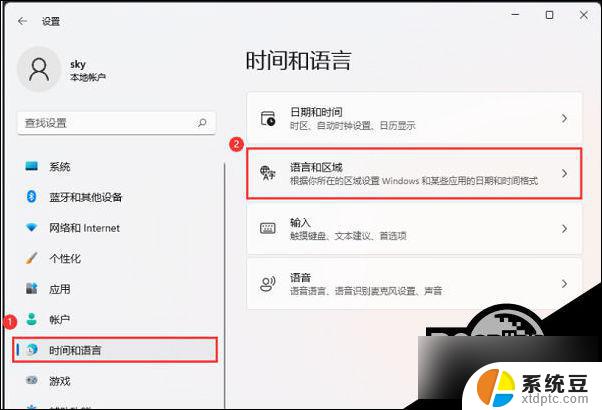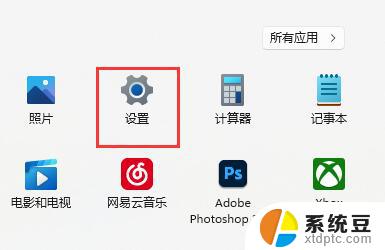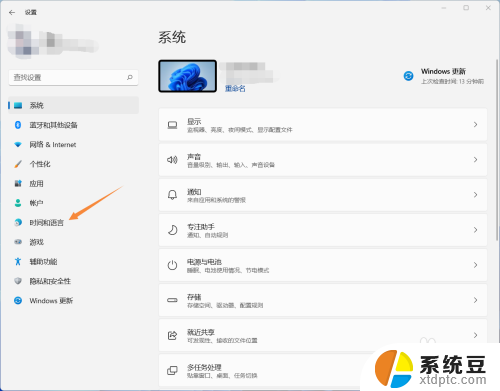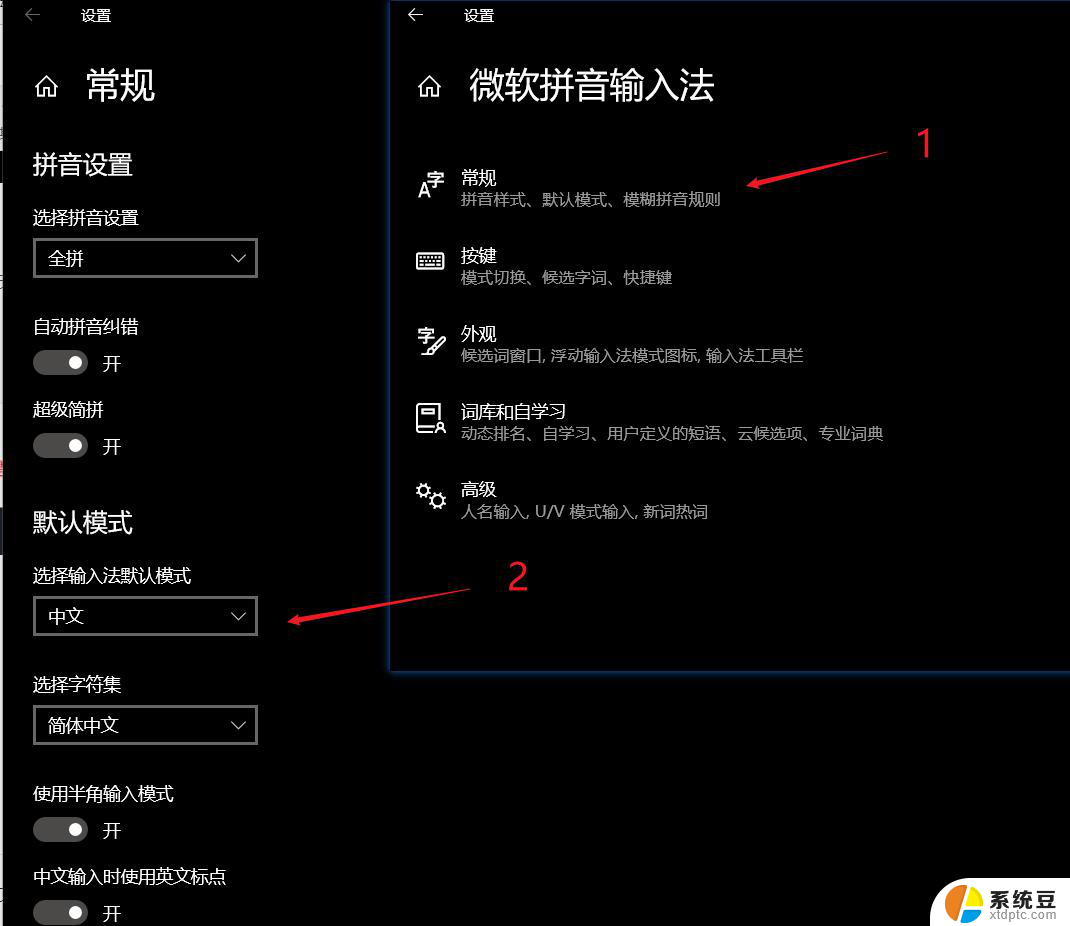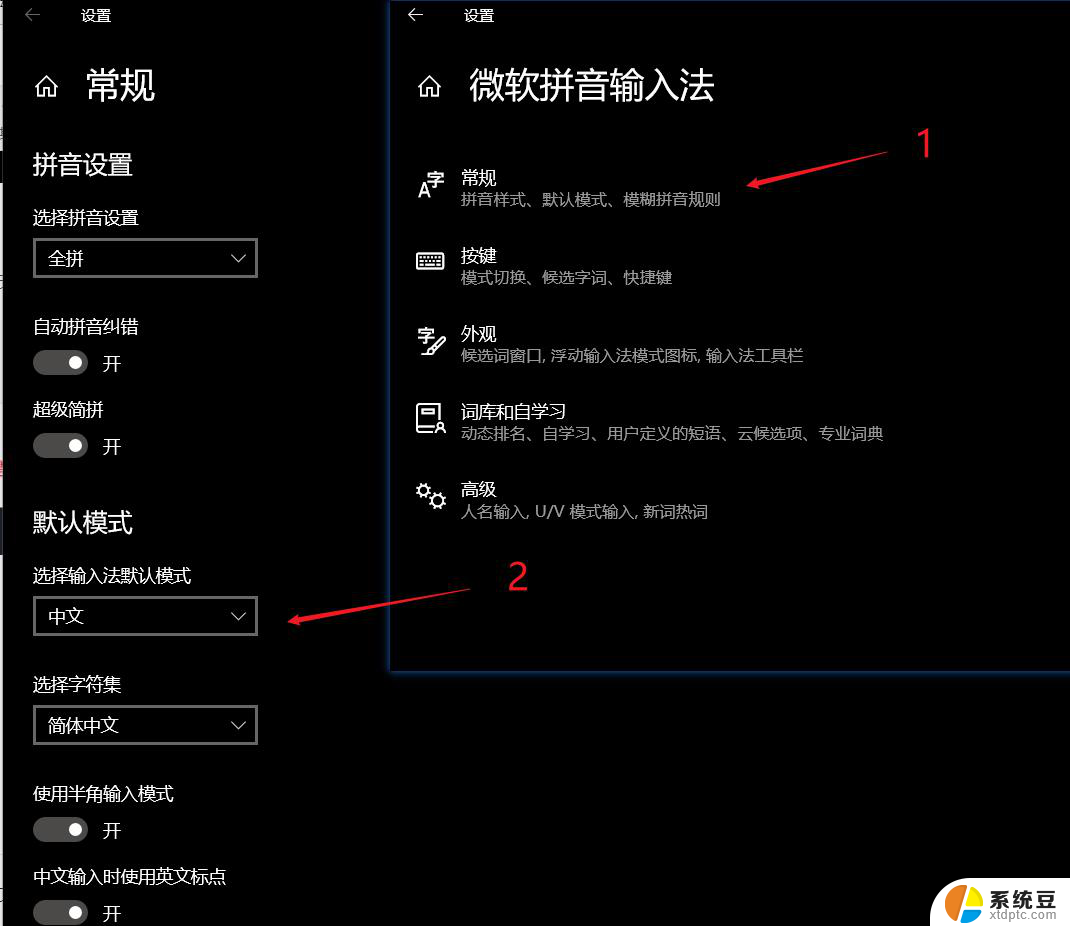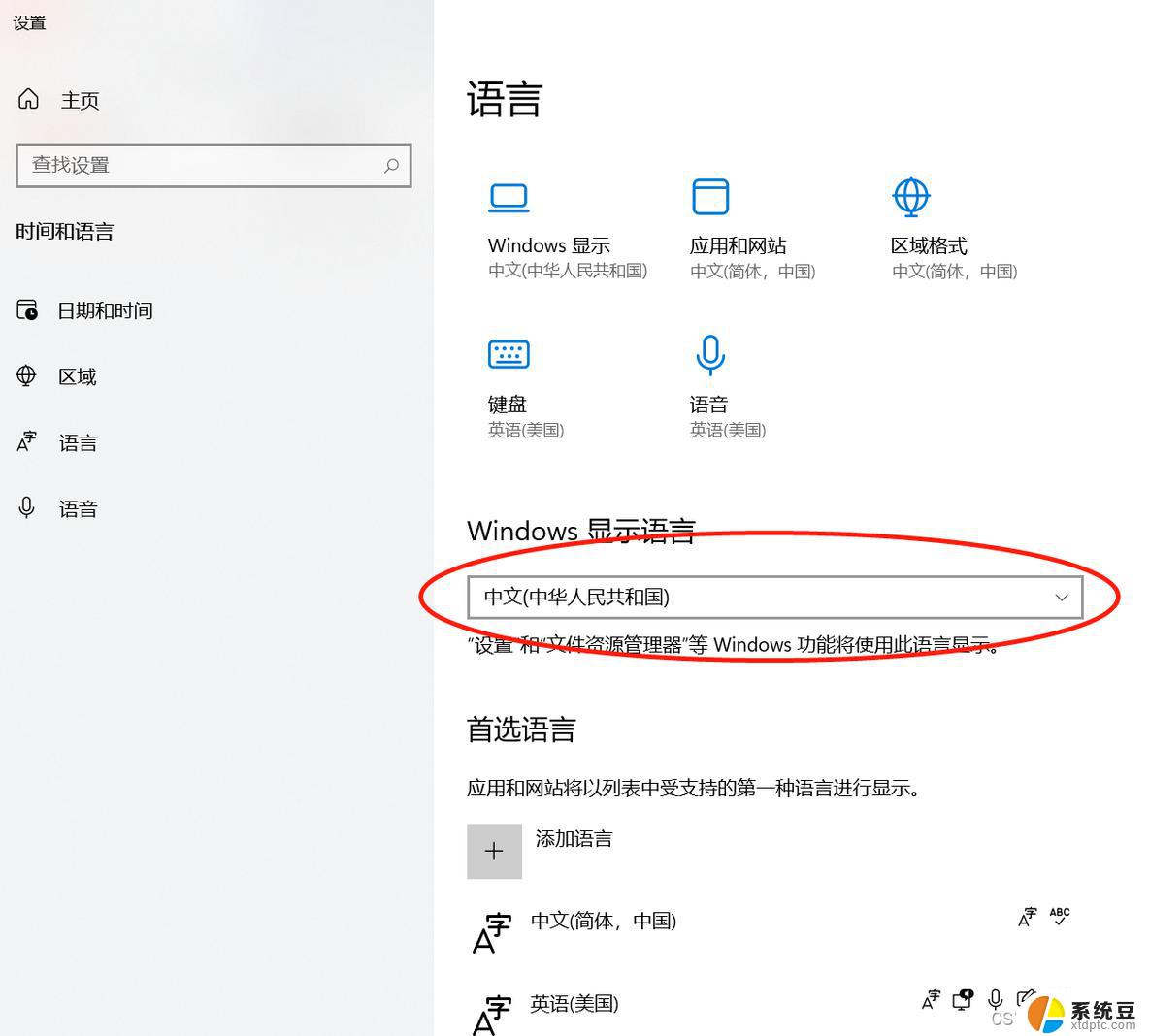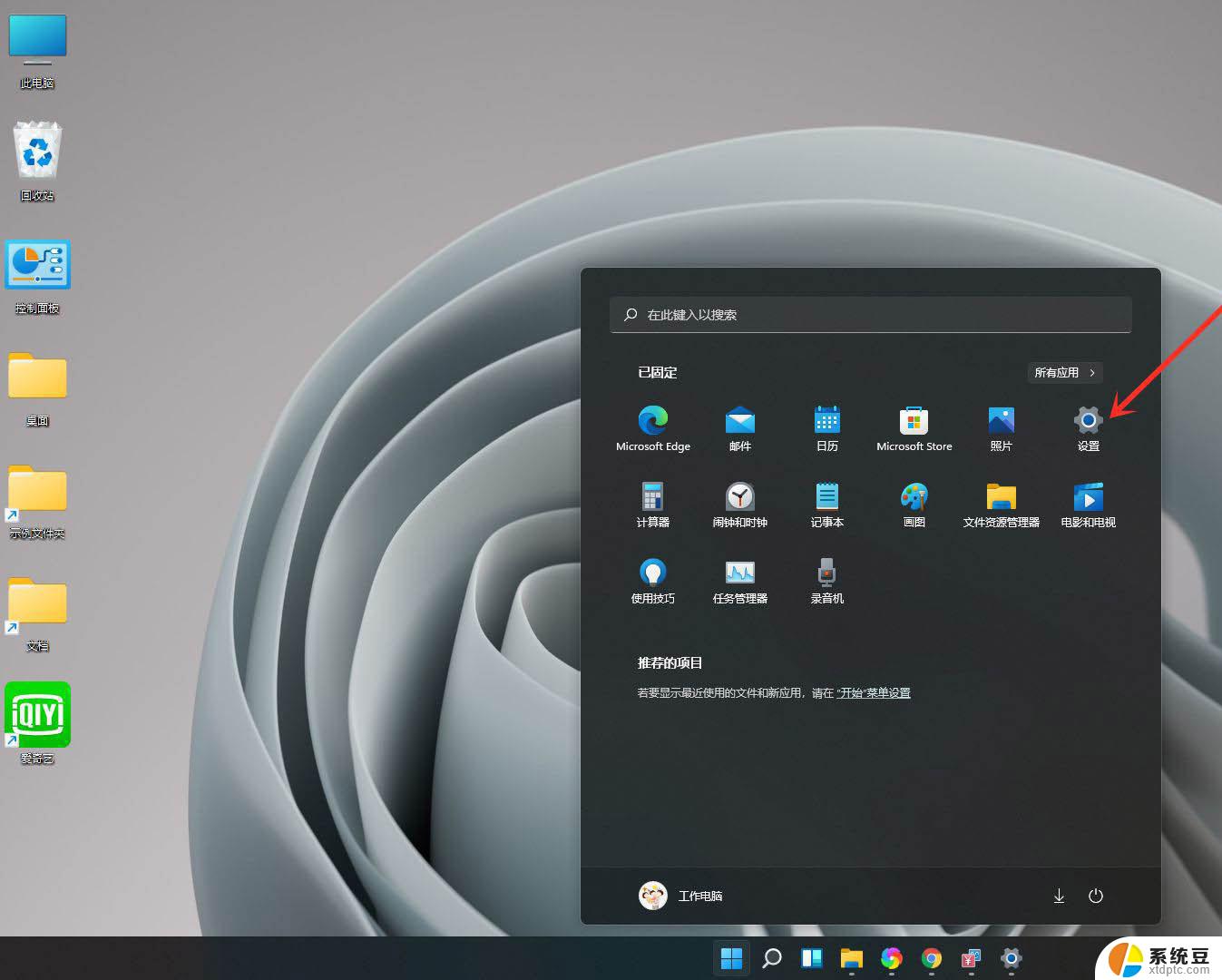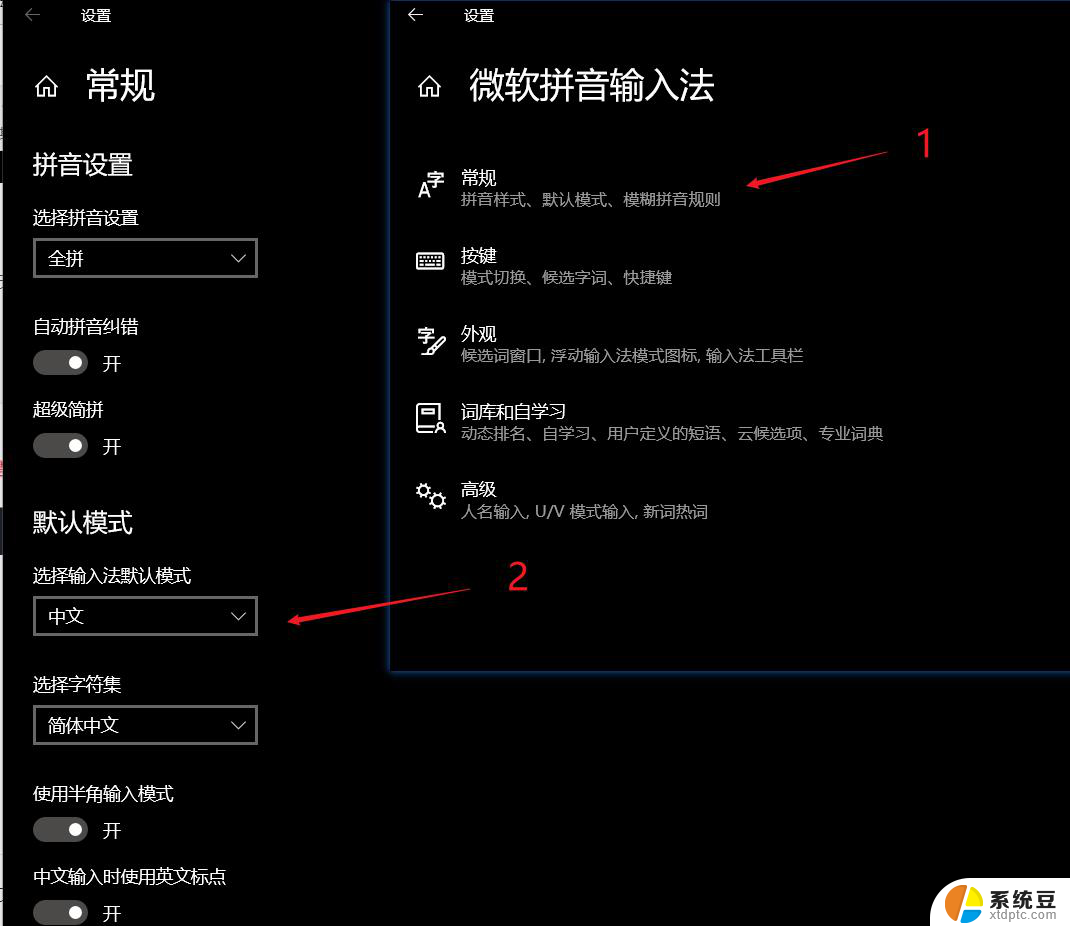intitle:win11已禁用输入法怎么解决 Win11显示输入法已禁用如何恢复
更新时间:2024-11-07 14:42:44作者:xtliu
Win11系统中出现输入法被禁用的情况时,可能会给用户带来困扰,在Win11显示输入法已禁用的情况下,用户可以尝试通过一些简单的操作来恢复输入法功能。通过调整系统设置、重新安装输入法软件或者检查输入法服务是否正常运行,都可以帮助用户解决这一问题。在遇到输入法被禁用的情况时,用户不必过于担心,只需要按照正确的步骤进行操作,很快就能恢复正常使用。
Win11显示已禁用输入法的解决方法
1. 右击左下角 任务栏 中的“开始”,选择选项列表中的“设置”。

2. 进入到新的界面后,点击左侧栏中的“时间和语言”选项。随后点击右侧中的“语言和区域”。
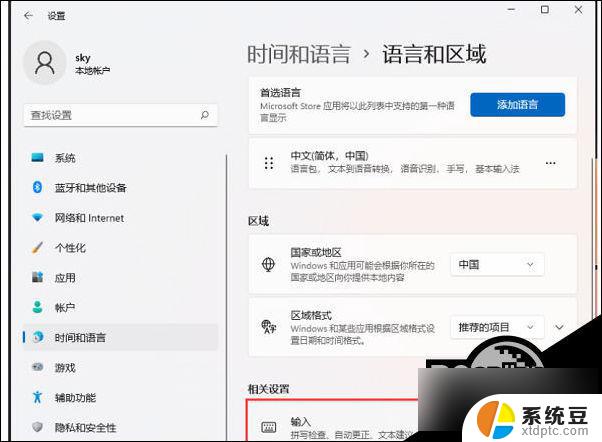
3. 然后点击其中的“高级键盘设置”。
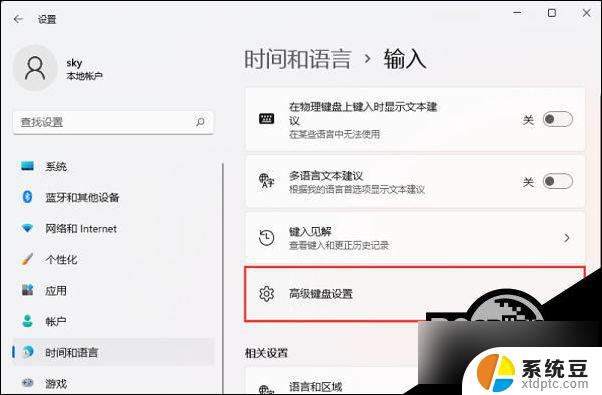
4. 最后将“替代默认输入法”设置为“中文(简体,中国) - 微软拼音”即可。
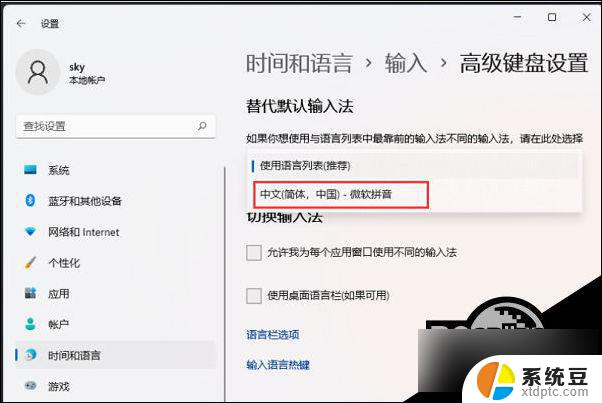
以上就是intitle:win11已禁用输入法怎么解决的全部内容,有出现这种现象的小伙伴不妨根据小编的方法来解决吧,希望能够对大家有所帮助。